| 失效链接处理 |
|
Hadoop2.7.1伪分布式集群安装文档 PDF 下载
本站整理下载:
提取码:2wv7
相关截图:
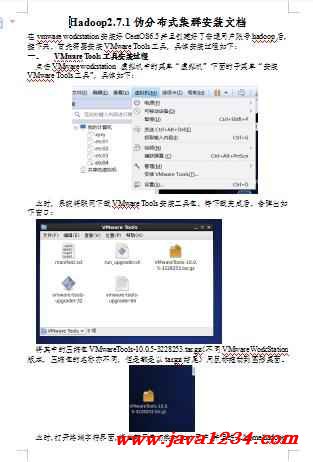
主要内容:
修改完权限后,使用vi编辑器修改sudoers配置文件,具体如下:
在文件中添加 hadoop ALL=(ALL) ALL,存盘退出。为了证明hadoop用户是否已经可以使用sudo命令,将用户切换为hadoop,使用如下测试命令:
如出现上述界面,说明hadoop用户已拥有了sudo操作权限。
三、修改系统域名
为了后续操作方便,需要将CentOS的域名修改为etc04。首先,点击图形界面右上角的网络图标,连接网络。打开终端字符界面,进入/etc/sysconfig/目录:
使用命令:sudo vi network编辑系统配置文件network,将文件中的HOSTNAME值修改为etc04,存盘退出;
使用命令ifconfig –a查看当前系统的ip地址,并记录下来:
使用命令sudo vi /etc/hosts,修改配置文件hosts,在文件末尾添加以下内容:
存盘退出;
修改完上述两个系统配置文件后,重启系统,系统域名修改完毕;
四、设置SSH免密登录
打开系统的网络连接,在hadoop用户的主工作目录中输入命令 ssh etc04,系统提示是否继续连接,输入enter键,输入密码后,系统会在/home/hadoop/.ssh目录下生成一个known_hosts文件。
但这样登陆是需要每次输入密码的,我们需要配置成SSH无密码登陆比较方便。首先输入 exit 退出刚才的 ssh,就回到了我们原先的终端窗口,然后利用 ssh-keygen 生成密钥,并将密钥加入到授权中:
1.exit # 退出刚才的 ssh localhost
2.cd ~/.ssh/ # 若没有该目录,请先执行一次ssh localhost
3.ssh-keygen -t rsa # 会有提示,都按回车就可以
4.cat id_rsa.pub >> authorized_keys # 加入授权
5.chmod 600 ./authorized_keys # 修改文件权限
此时再用 ssh localhost 命令,无需输入密码就可以直接登陆了,如下图所示:
这意味着免密登录配置成功!
四、配置JDK
将jdk安装包拷贝到Linux系统的桌面上(安装好了VMware Tools工具后可以直接拖动到CentOS系统的桌面),具体如下:
Hadoop用户切换到/home/hadoop/桌面目录下,使用sudo tar –zxvf 命令将安装包解压缩到/usr/local目录下,具体如下所示:
sudo tar -zxvf ~/downloads/jdk-7u91-linux-x64.tar.gz -C /usr/local
这意味着jdk安装包解压缩完成。接下来,可以配置jdk的用户环境变量,具体操作命令为:vi ~/.bashrc。在此文件中,添加以下配置信息:
存盘退出VIM编辑器,然后执行source ~/.bashrc命令使得用户环境变量配置立即生效。执行完毕后,在任意目录下执行java、javac以及java –version都可以出现相应的帮助信息,具体如下:
这表示JDK安装配置成功!
五、安装Hadoop
将Hadoop安装包拷贝到Linux系统的桌面上(安装好了VMware Tools工具后可以直接拖动到CentOS系统的桌面),具体如下:
解压hadoop安装包到 /usr/local目录下:
sudo tar -zxvf ~/downloads/hadoop-2.7.1.tar.gz -C /usr/local #解压hadoop
进入/usr/local目录:
cd /usr/local/
将hadoop-2.7.1目录修改为hadoop:
sudo mv hadoop-2.7.1 hadoop # 将文件夹名改为hadoop
修改hadoop目录的属主以及用户组信息:
sudo chown -R hadoop:hadoop hadoop # 修改文件权限
完成上述操作后,进入hadoop安装目录,找到/bin目录,并且执行下面的命令查看hadoop版本:
./hadoop/bin/hadoop version #查看hadoop版本
Hadoop平台安装的最后一步,即为在~/.bashrc文件中添加环境变量,具体操作命令如下:
|




 苏公网安备 32061202001004号
苏公网安备 32061202001004号



